Como remover a aplicação que é concebida para promover securesearch.me?
Vírus MacTambém conhecido como: redirecionamento securesearch.me
Faça uma verificação gratuita e verifique se o seu computador está infectado.
REMOVER AGORAPara usar a versão completa do produto, precisa de comprar uma licença para Combo Cleaner. 7 dias limitados para teste grátis disponível. O Combo Cleaner pertence e é operado por RCS LT, a empresa-mãe de PCRisk.
Como remover o sequestrador de navegador securesearch.me do Mac?
O que é securesearch.me?
O Securesearch.me é um mecanismo de pesquisa falso que é promovido através de um sequestrador de navegador. Normalmente, os sequestradores de navegador promovem mecanismos de pesquisa falsos, ao fazer certas modificações nas configurações do navegador. Além disso, devem ser projetados para recolher detalhes relacionados às atividades de navegação na web do utilizador. Neste caso específico, um sequestrador de navegador é projetado para adicionar o recurso "Managed by your organization" também aos navegadores Chrome. Vale a pena mencionar que, na maioria dos casos, os utilizadores descarregam e instalam sequestradores de navegador sem saber. Portanto, são categorizados como aplicações potencialmente indesejadas (APIs).
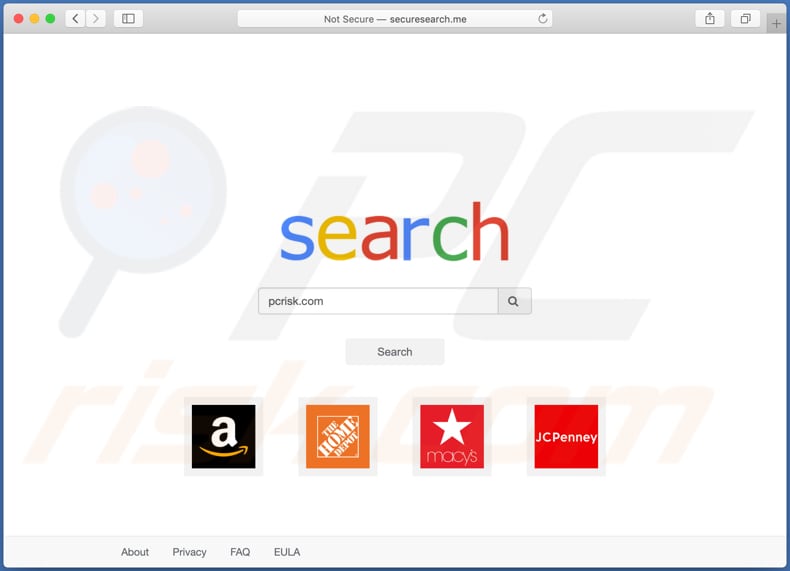
Um sequestrador de navegador típico promove um mecanismo de pesquisa falso, ao alterar as configurações do navegador, como o endereço de um mecanismo de pesquisa padrão, página inicial e novo separador para o endereço de um mecanismo de pesquisa falso. Neste caso específico, os muda para securesearch.me, um falso mecanismo de pesquisa projetado para fornecer resultados gerados pelo webcrawler.com, outro mecanismo de pesquisa duvidoso que pode ser projetado para incluir links para sites potencialmente maliciosos nos seus resultados. Regra geral, as alterações feitas pelo sequestrador de navegador instalado não podem ser desfeitas, desde que esteja instalado. Portanto, o Securesearch.me pode ser removido das configurações do navegador apenas quando um sequestrador de navegador projetado para promovê-lo não estiver mais instalado. Outro motivo para não ter aplicações deste tipo instaladas é que geralmente são projetadas para recolher informações como endereços IP do utilizador, geolocalização, consultas de pesquisa inseridas, endereços de páginas visitadas, etc. Em alguns casos, são projetados para recolher também detalhes pessoais e sensíveis. O que é pior, os seus desenvolvedores podem usar indevidamente os dados recolhidos para gerar rendimento, ao vender-os a terceiros (potencialmente criminosos cibernéticos) ou de outras formas. Portanto, os utilizadores que têm os seus navegadores sequestrados por tais aplicações correm o risco de tornarem-se vítimas de roubo de identidade, encontrar problemas relacionados à privacidade online, segurança de navegação ou outros problemas.
| Nome | redirecionamento securesearch.me |
| Tipo de Ameaça | Sequestrador de navegador, malware do Mac, vírus do Mac |
| A Servir o Endereço de IP | 172.67.145.39 |
| Sintomas | O seu Mac ficou mais lento do que o normal, vê anúncios pop-up indesejados e é redirecionado para sites obscuros. |
| Métodos de Distribuição | Os anúncios pop-up fraudulentos, instaladores de software grátis (agregação), instaladores de Flash Player falsos, os descarregamentos de ficheiros torrent. |
| Danos | Rastreio de navegação na Internet (possíveis problemas de privacidade), exibição de anúncios indesejados, redirecionamentos para sites obscuros, perda de informações privadas. |
| Remoção do Malware (Windows) |
Para eliminar possíveis infecções por malware, verifique o seu computador com software antivírus legítimo. Os nossos investigadores de segurança recomendam a utilização do Combo Cleaner. Descarregar Combo CleanerO verificador gratuito verifica se o seu computador está infectado. Para usar a versão completa do produto, precisa de comprar uma licença para Combo Cleaner. 7 dias limitados para teste grátis disponível. O Combo Cleaner pertence e é operado por RCS LT, a empresa-mãe de PCRisk. |
Mais alguns exemplos de mecanismos de pesquisa falsos são search.validplatform.com, search.basicgeneration.com e cybersearch.xyz. Regra geral, aparecem nas configurações do navegador após a instalação de algum sequestrador de navegador, embora, em alguns casos, os sequestradores de navegador promovam mecanismos de pesquisa falsos sem alterar nenhuma configuração. De qualquer forma, é aconselhável usar apenas mecanismos de pesquisa legítimos e nunca instalar qualquer sequestrador de navegador.
Como é que securesearch.me foi instalado no meu computador?
Uma das formas populares de distribuir APIs é integrá-los/incluí-los em configurações de descarregamento e/ou instalação de outros programas como ofertas extras. Este método de distribuição é conhecido como "agregação". Regra geral, as APIs incluídas podem ser recusadas nas configurações "Personalizadas", "Avançadas" ou outras configurações. Quando as pessoas descarregam e/ou instalam programas sem verificar e alterar nenhuma dessas configurações, geralmente concordam com ofertas para descarregar e/ou instalar as aplicações incluídas também. Em alguns casos, os descarregamentos e/ou instalações indesejados podem ser causados por cliques em anúncios fraudulentos que são projetados para executar determinados scripts.
Como evitar a instalação de aplicações potencialmente indesejadas?
É aconselhável não descarregar ficheiros ou programas através/de várias páginas não oficiais, redes peer-to-peer como clientes torrent, eMule, descarregadores de terceiros ou outras fontes semelhantes, ferramentas. Os instaladores de terceiros também não devem ser usados. Recomenda-se usar apenas sites oficiais e links diretos de descarregamento para isso. Os descarregamentos e instalações não devem ser concluídos sem verificar as configurações de configurações como "Personalizadas", "Avançadas" e recusar ofertas para descarregar ou instalar aplicações indesejadas. Os anúncios exibidos em páginas questionáveis relacionadas a jogos, namoro adulto, pornografia e outros sites semelhantes também não devem ser clicados - podem ser projetados para abrir sites não confiáveis ou causar descarregamentos e instalações indesejados. Quaisquer aplicações indesejadas e suspeitas (extensões, plug-ins ou add-ons) que já estão instaladas num navegador devem ser removidas dele. O mesmo aplica-se a programas deste tipo que também são instalados no sistema operativo. Se o seu computador já estiver infectado com sequestradores de navegador, recomendamos executar uma verificação com Combo Cleaner Antivirus para Windows para eliminá-los automaticamente.
Securesearch.me redireciona para webcrawler.com (GIF):
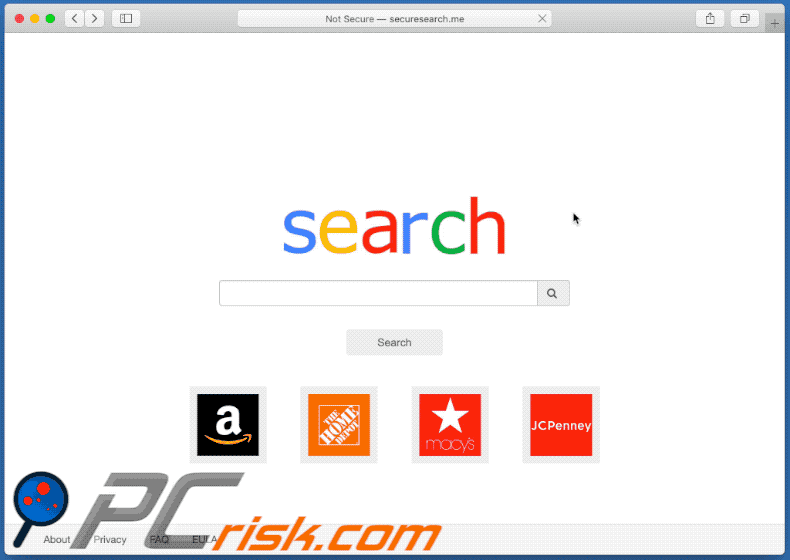
Screenshot do recurso "Managed by your organization" adicionado ao Chrome:
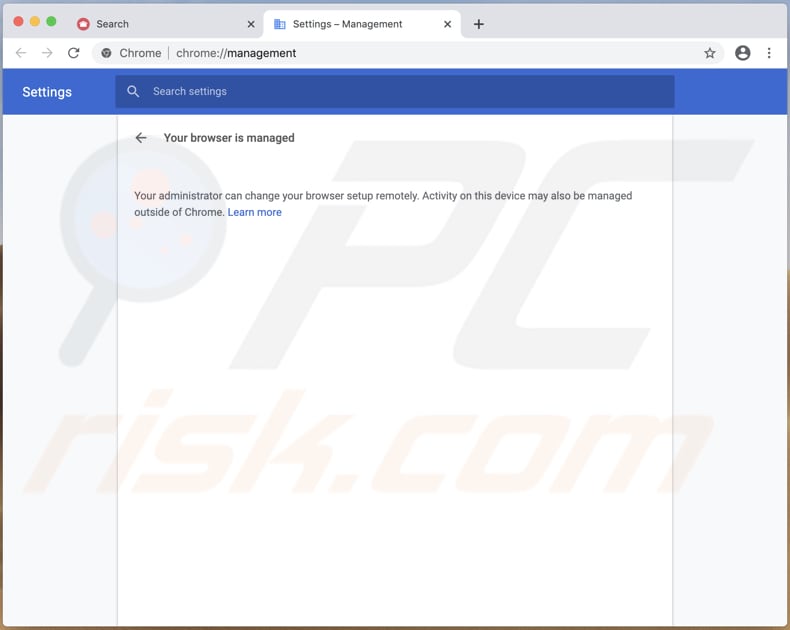
Securesearch.me nas configurações do Chrome como um mecanismo de pesquisa padrão:
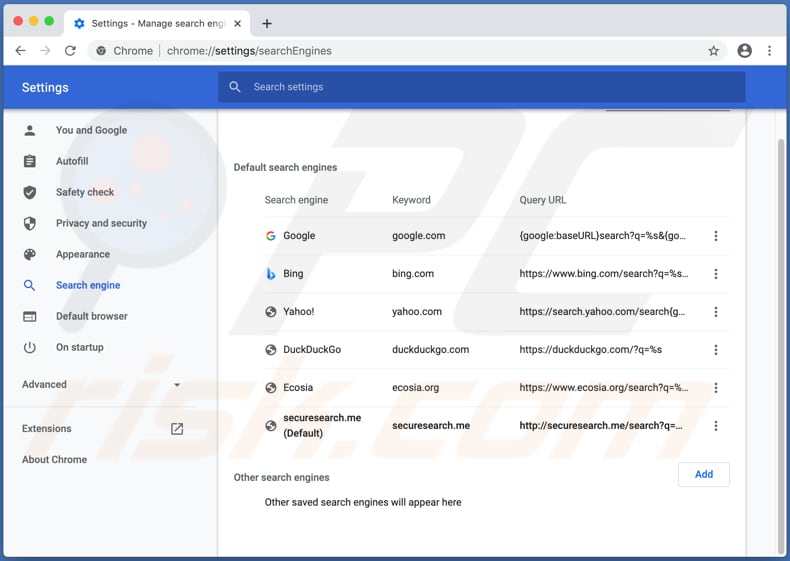
NOTA IMPORTANTE! Configurações/aplicações fraudulentas que promovem o site securesearch.me são projetadas para criar um novo perfil de dispositivo. Portanto, antes de realizar qualquer outro passo de remoção, execute estas ações:
1) Clique no ícone "Preferências" na barra de menu e selecione "Perfis"

2) Selecione o perfil "Securesearch.me" e exclua-o.

3) Execute uma verificação completa do sistema com o pacote antivírus Combo Cleaner.
Depois de realizar essas ações, pode prosseguir com as passos de remoção deste sequestrador de navegador.
Remoção automática instantânea do malware:
A remoção manual de ameaças pode ser um processo moroso e complicado que requer conhecimentos informáticos avançados. O Combo Cleaner é uma ferramenta profissional de remoção automática do malware que é recomendada para se livrar do malware. Descarregue-a clicando no botão abaixo:
DESCARREGAR Combo CleanerAo descarregar qualquer software listado no nosso website, concorda com a nossa Política de Privacidade e Termos de Uso. Para usar a versão completa do produto, precisa de comprar uma licença para Combo Cleaner. 7 dias limitados para teste grátis disponível. O Combo Cleaner pertence e é operado por RCS LT, a empresa-mãe de PCRisk.
Menu rápido:
- O que é securesearch.me?
- PASSO 1. Remova os ficheiros e pastas relacionados ao securesearch.me do OSX.
- PASSO 2. Remova o redirecionamento securesearch.me do Safari.
- PASSO 3. Remova o sequestrador de navegador securesearch.me do Google Chrome.
- PASSO 4. Remova a página inicial securesearch.me e o mecanismo de pesquisa padrão do Mozilla Firefox.
O vídeo demonstra como remover adware e sequestradores de navegador de um computador Mac:
Remoção do redirecionamento securesearch.me:
Remova as aplicações potencialmente indesejadas relacionadas a securesearch.me da sua pasta "Aplicações":

Clique no ícone Finder. Na janela do Finder, selecione "Aplicações". Na pasta de aplicações, procure por "MPlayerX", "NicePlayer" ou outras aplicações suspeitas e arraste-as para a Reciclagem. Depois de remover as aplicações potencialmente indesejadas que causam os anúncios online, faça uma verificação no seu Mac à procura de componentes indesejados restantes.
DESCARREGAR removedor de infeções por malware
Combo Cleaner faz uma verificação se o seu computador estiver infetado. Para usar a versão completa do produto, precisa de comprar uma licença para Combo Cleaner. 7 dias limitados para teste grátis disponível. O Combo Cleaner pertence e é operado por RCS LT, a empresa-mãe de PCRisk.
Remova os ficheiros e pastas relacionados a redirecionamento securesearch.me:

Clique no ícone do Finder, no menu de barras. Escolha Ir, e clique em Ir para Pasta...
 Verifique por ficheiros gerados por adware na pasta /Library/LaunchAgents:
Verifique por ficheiros gerados por adware na pasta /Library/LaunchAgents:

Na pasta Ir para...barra, tipo: /Library/LaunchAgents
 Na pasta "LaunchAgents", procure por ficheiros adicionados recentemente suspeitos e mova-os para a Reciclagem. Exemplos de ficheiros gerados pelo adware - “installmac.AppRemoval.plist”, “myppes.download.plist”, “mykotlerino.ltvbit.plist”, “kuklorest.update.plist”, etc. Comumente o adware instala vários ficheiros no mesmo string.
Na pasta "LaunchAgents", procure por ficheiros adicionados recentemente suspeitos e mova-os para a Reciclagem. Exemplos de ficheiros gerados pelo adware - “installmac.AppRemoval.plist”, “myppes.download.plist”, “mykotlerino.ltvbit.plist”, “kuklorest.update.plist”, etc. Comumente o adware instala vários ficheiros no mesmo string.
 Verifique para adware gerado por ficheiros na pasta /Library/Application Support:
Verifique para adware gerado por ficheiros na pasta /Library/Application Support:

Na pasta Ir para...barra, tipo: /Library/Application Support
 Na pasta "Application Support", procure qualquer pasta suspeita recém-adicionada. Por exemplo, "MPlayerX" ou tese "NicePlayer" e mova as pastas para a Reciclagem.
Na pasta "Application Support", procure qualquer pasta suspeita recém-adicionada. Por exemplo, "MPlayerX" ou tese "NicePlayer" e mova as pastas para a Reciclagem.
 Verifique por ficheiros gerados por adware na pasta ~/Library/LaunchAgents:
Verifique por ficheiros gerados por adware na pasta ~/Library/LaunchAgents:

Na barra Ir para Pasta, escreva: ~/Library/LaunchAgents

Na pasta "LaunchAgents", procure por ficheiros adicionados recentemente suspeitos e mova-os para a Reciclagem. Exemplos de ficheiros gerados pelo adware - “installmac.AppRemoval.plist”, “myppes.download.plist”, “mykotlerino.ltvbit.plist”, “kuklorest.update.plist”, etc. Comumente o adware instala vários ficheiros no mesmo string.
 Verifique por ficheiros gerados por adware na pasta /Library/LaunchDaemons:
Verifique por ficheiros gerados por adware na pasta /Library/LaunchDaemons:
 Na pasta Ir para...barra, tipo: /Library/LaunchDaemons
Na pasta Ir para...barra, tipo: /Library/LaunchDaemons

Na pasta "LaunchDaemons", procure qualquer ficheiro suspeito recém-adicionado. Por exemplo “com.aoudad.net-preferences.plist”, “com.myppes.net-preferences.plist”, "com.kuklorest.net-preferences.plist”, “com.avickUpd.plist”, etc., e mova-os para a Reciclagem.
 Verifique o seu Mac com o Combo Cleaner:
Verifique o seu Mac com o Combo Cleaner:
Se seguiu todas as etapas na ordem correta, o Mac deve estar livre de infecções. Para ter certeza de que seu sistema não está infectado, execute uma verificação com o Combo Cleaner Antivirus. Descarregue-o AQUI. Depois de descarregar o ficheiro, clique duas vezes no instalador combocleaner.dmg, na janela aberta, arraste e solte o ícone Combo Cleaner no topo do ícone Applications. Agora abra a sua barra de lançamento e clique no ícone Combo Cleaner. Aguarde até que o Combo Cleaner atualize seu banco de dados de definições de vírus e clique no botão "Start Combo Scan".

O Combo Cleaner irá analisar o seu Mac em pesquisa de infecções por malware. Se a verificação antivírus exibir "nenhuma ameaça encontrada", isso significa que pode continuar com o guia de remoção, caso contrário, é recomendável remover todas as infecções encontradas antes de continuar.

Depois de remover os ficheiros e pastas gerados pelo adware, continue a remover extensões fraudulentas dos seus navegadores de Internet.
Remoção do redirecionamento securesearch.me dos navegadores de Internet:
 Remova extensões fraudulentas do Safari:
Remova extensões fraudulentas do Safari:
Remova redirecionamento securesearch.me as extensões relacionada ao Safari:

Abra o navegador Safari, a partir do menu de barra, selecione "Safari" e clique em "Preferências ...".

Na janela de preferências, selecione "Extensões" e procure por qualquer extensão suspeita recém-instalada. Quando localizada clique no botão "Desinstalar" ao lado dela/delas. Note que pode desinstalar seguramente todas as extensões do seu navegador Safari - não são cruciais para o funcionamento normal do navegador.
- Se continuar a ter problemas com redirecionamentos de navegador e anúncios indesejados - Restaure o Safari.
 Remova os plugins fraudulentos do Mozilla Firefox:
Remova os plugins fraudulentos do Mozilla Firefox:
Remova redirecionamento securesearch.me add-ons relacionados ao Mozilla Firefox:

Abra o navegador Mozilla Firefox. No canto superior direito do ecrã, clique no botão "Abrir Menu" (três linhas horizontais). No menu aberto, escolha "Add-ons".

Escolha o separador "Extensões" e procure os complementos suspeitos recém-instalados. Quando localizado clique no botão "Desinstalar" ao lado dele/deles. Note que pode desinstalar seguramente todas as extensões do seu navegador Mozilla Firefox - não são cruciais para o funcionamento normal do navegador.
Se continuar a ter problemas com redirecionamentos de navegador e anúncios indesejados - Restaure o Mozilla Firefox.
 Remova as extensões fraudulentas do Google Chrome:
Remova as extensões fraudulentas do Google Chrome:
Remova redirecionamento securesearch.me add-ons relacionados ao Google Chrome:

Abra o Google Chrome e clique no botão "menu Chrome" (três linhas horizontais), localizado no canto superior direito da janela do navegador. A partir do menu flutuante, escolha "Mais Ferramentas" e selecione "Extensões".

Escolha a janela "Extensões" e procure os add-ons suspeitos recém-instalados. Quando localizado clique no botão "Reciclagem" ao lado dele/deles. Note que pode desinstalar seguramente todas as extensões do seu navegador Google Chrome - não são cruciais para o funcionamento normal do navegador.
Se continuar a ter problemas com redirecionamentos de navegador e anúncios indesejados - Restaure o Google Chrome.
Partilhar:

Tomas Meskauskas
Pesquisador especialista em segurança, analista profissional de malware
Sou um apaixonado por segurança e tecnologia de computadores. Tenho experiência de mais de 10 anos a trabalhar em diversas empresas relacionadas à resolução de problemas técnicas e segurança na Internet. Tenho trabalhado como autor e editor para PCrisk desde 2010. Siga-me no Twitter e no LinkedIn para manter-se informado sobre as mais recentes ameaças à segurança on-line.
O portal de segurança PCrisk é fornecido pela empresa RCS LT.
Pesquisadores de segurança uniram forças para ajudar a educar os utilizadores de computadores sobre as mais recentes ameaças à segurança online. Mais informações sobre a empresa RCS LT.
Os nossos guias de remoção de malware são gratuitos. Contudo, se quiser continuar a ajudar-nos, pode-nos enviar uma ajuda, sob a forma de doação.
DoarO portal de segurança PCrisk é fornecido pela empresa RCS LT.
Pesquisadores de segurança uniram forças para ajudar a educar os utilizadores de computadores sobre as mais recentes ameaças à segurança online. Mais informações sobre a empresa RCS LT.
Os nossos guias de remoção de malware são gratuitos. Contudo, se quiser continuar a ajudar-nos, pode-nos enviar uma ajuda, sob a forma de doação.
Doar
▼ Mostrar comentários